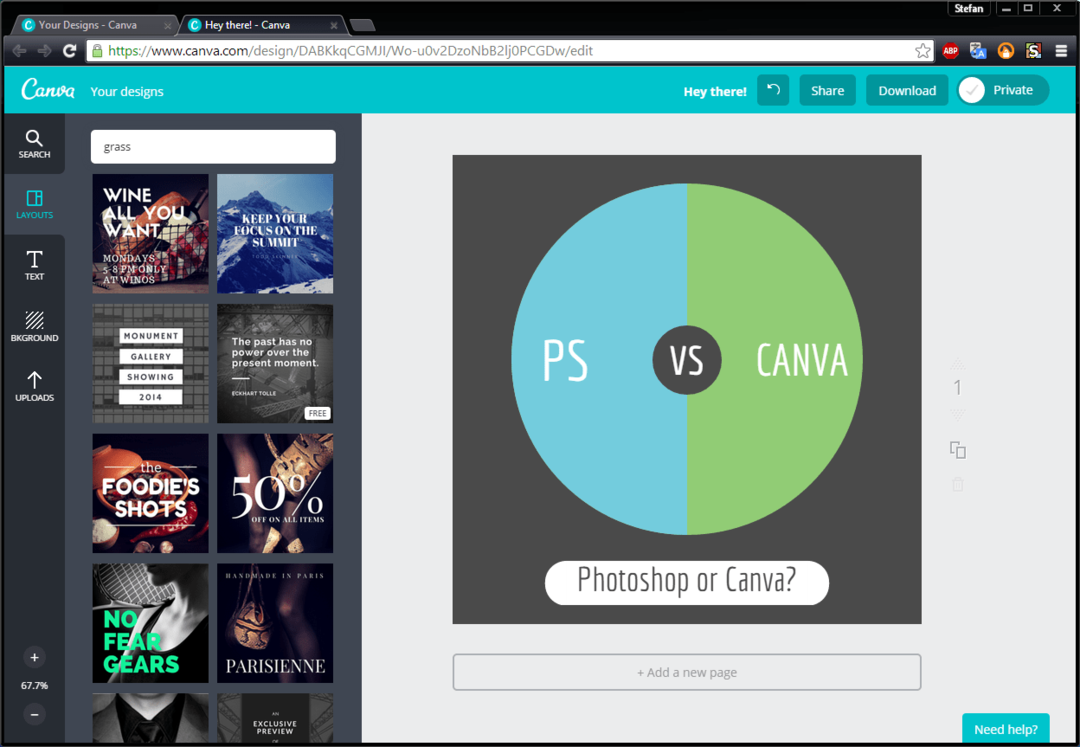Hvordan nedgradere forhåndsinstallert eller oppgradert Windows 10-installasjon til Windows 7 / 8.1
Microsoft Windows 10 / / March 18, 2020
Sist oppdatert den
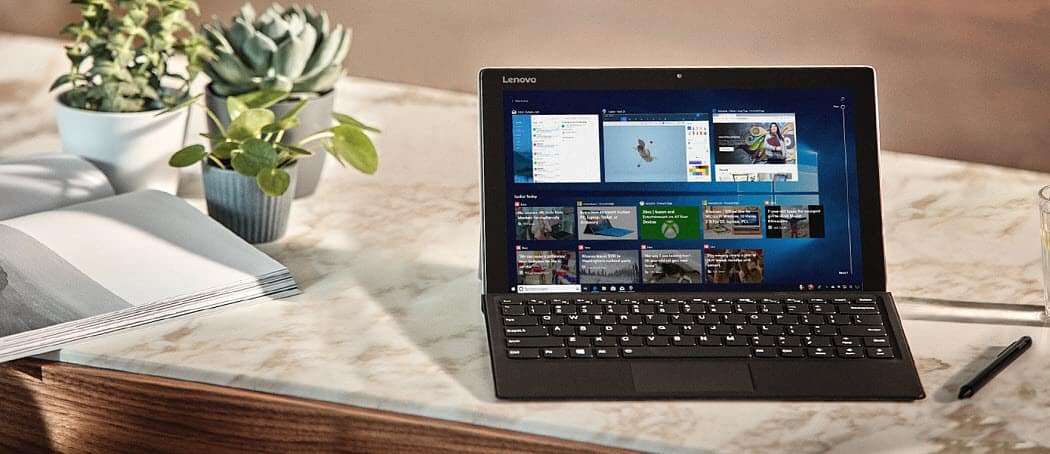
Hvis du får en ny datamaskin som leveres med Windows 10 forhåndsinstallert, kan det være lurt å nedgradere den til Windows 7 eller 8.1. Dette er hva du trenger å vite for å gjøre det.
Microsoft håper å ha Windows 10 som kjører på 1 milliard systemer i løpet av tre år. Et beundringsverdig mål, men et som ikke tar hensyn til brukerens krav. Windows 10 deler mye til felles med Windows 8.1; det er en jevn opplevelse å oppgradere fra den utgivelsen. For brukere av Windows 7 kan historien være litt annerledes. Noen eldre applikasjoner fungerer bare bedre med de eldre versjonene. Hvis du kjøper en ny PC i dag, vil Windows 10 sannsynligvis ha forhåndsinstallert. Brukere har fortsatt et alternativ, som er muligheten til å nedgradere installasjonen til en eldre versjon av Windows, for eksempel Windows 7 eller til og med Windows 8.1.
Viktig notat: Dette er en annen prosess enn å rulle Windows 10-oppgraderingen tilbake til forrige versjon. Når du oppgraderer Windows 7 eller 8.1 til Windows 10, har du et 30-dagers vindu der du kan rulle det tilbake til forrige versjon og ikke miste noen av dataene dine. Hvis du vil ha mer informasjon om hvordan du kan rulle tilbake, kan du sjekke ut en av følgende artikler:
- Opprulling av Windows 10-oppgradering til Windows 7 eller 8.1
- Du kan gå tilbake til en Windows 10-oppgradering til Windows 7 / 8.1, men ikke slette Windows.old
Forutsetningsoppgaver du bør fullføre
Nedgradering er en involvert prosess; Jeg anbefaler på det sterkeste at du har alt på plass før du starter dette prosjektet, for eksempel:
- Kopien av Windows 7 eller Windows 8.1 du vil nedgradere. Hvis du ikke har en lisens, må du gjøre det kjøpe en Windows 7 eller Windows 8.1 lisens. Hvis systemet ditt ble forhåndsinstallert med Windows 10 Pro, må du gjøre det nedlasting eller låne en Windows 7 Professional eller Windows 8.1 Pro-plate.
- En produktnøkkel fra en datamaskin som kjører Windows 7 Professional eller Windows 8.1 Pro. Hvis du utøver nedgraderingsrettigheter fra Windows 10 Pro OEM, kan denne nøkkelen være enten en detaljoppgradering, fullversjon, OEM forhåndsinstallert eller System Builder produktnøkkel.
- Nødvendige maskinvaredrivere for enten Windows 7 eller Windows 8.1.
- Ekstern harddisk til ta sikkerhetskopi av Windows 10-installasjonen.
- Ha en kopi av Windows 10 Pro OEM-produktnøkkelen tilgjengelig, i tilfelle Microsoft-support trenger å bekrefte den under aktivering. Slik finner du det. Vær oppmerksom på at dette kun er for OEM forhåndsinstallerte Windows 10 Pro-lisenser.
trykk Windows-tast + X klikk deretter Kommandoprompt (administrator), skriv inn følgende kommando ved ledeteksten, og trykk deretter Enter på tastaturet.
wmic path SoftwareLicensingService get OA3xOriginalProductKey
Andre alternativer du bør vurdere før du nedgraderer
For datamaskiner som er oppgradert til Windows 10 fra Windows 8.1 eller Windows 7, er et begrenset alternativ tilgjengelig innen 30 dager for å rulle tilbake til din forrige versjon. Hvis oppgraderingen din til Windows 10 er mer enn en måned gammel, må en manuell nedgradering gjøres. Hvis datamaskinen fulgte med gjenopprettingsmedier, kan du lese dokumentasjonen for instruksjoner om hvordan du installerer Windows 7 eller Windows 8 på datamaskinen på nytt.
Hvis du nylig kjøpte en ny datamaskin, forhåndsinstallert med Windows 10, bare for å finne ut at den ikke fungerer med maskinvaren eller programvaren din, eller du bare ikke liker det, kan det være lurt å vurdere å returnere den datamaskin. Bekymringen forbundet med faktisk nedgradering er ikke så praktisk og jevn seiling som du kanskje tror.
Det er fortsatt etterspørsel etter systemer med eldre versjoner av Windows, og det er det du kanskje foretrekker. De fleste OEM-leverandører som Dell, HP og Lenovo tilbyr nye modellsystemer med valg av Windows 7 eller Windows 8.1. Hvis datamaskinen er stille innen garantiperioden, så foreslår jeg at du utnytter det og kjøper et passende system forhåndsinstallert med Windows 7 eller Windows 8.1.
Microsoft gjort tilgjengelig, a liste over leverandører som tilbyr et utvalg av Windows 7 / 8.1-systemer med støtte for Intels nyeste CPU-arkitektur, Skylake. Microsoft kunngjorde nylig planer om å begrense Windows 7 og Windows 8.1 støtte for fremtidige revisjoner av Skylake. Dette vil nå være et gunstig tidspunkt å oppgradere til en ny PC mens de er tilgjengelige. I løpet av et år vil Microsoft bare fokusere på å støtte Windows 10 på fremtidig prosessorteknologi.
Nedgrader til Windows 8.1 eller Windows 7
Hvis du nylig har kjøpt et system med Windows 10, men kjøpet er utenfor garantivinduet, er det neste beste alternativet å manuelt nedgradere, hvis systemet støtter det. Dette er hva du trenger å gjøre for å finne ut om du kan nedgradere:
- Sjekk om produsenten har opprinnelige maskinvaredrivere for Windows 7 og Windows 8.1. avhengig av modellsystem, er det ikke en garanti de gjør. Du trenger viktige drivere som Chipset, Video, Network, Audio og Storage for å ha et fungerende system.
- En Windows 7 eller Windows 8.1 lisens. Hvis du ikke har en lisens for Windows 8.1 eller Windows 7, må du kjøpe en. Hvis systemet ditt ble forhåndsinstallert med Windows 10 Pro, har du automatisk rett til å nedgradere rettighetene til Windows 8.1 Pro eller Windows 7 Professional.
Gå til produsentens nettsted, og se deretter på nedlastinger og drivere på nettstedet. Skriv inn modellnummeret og klikk OK eller Gå.
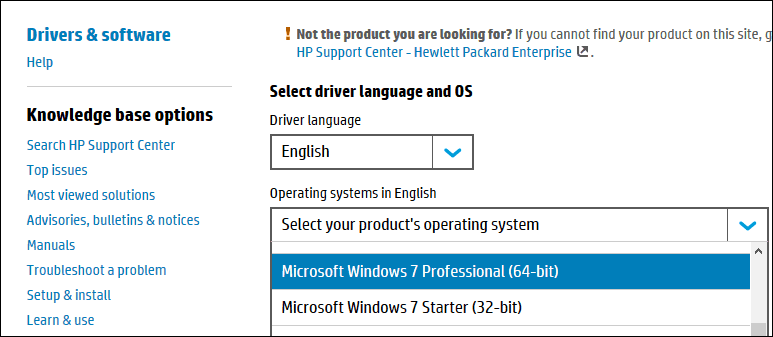
Når driverne er funnet, vil nettstedet vanligvis ha et alternativ for å filtrere operativsystemet. Klikk i listeboksen, velg Windows 7 eller Windows 8.1, avhengig av hvilken versjon du bestemmer deg for å nedgradere. Fortsett å laste ned alle kritiske drivere som Chipset, Video, Network, Audio og Storage. Lagre dem etter en nedlastning, til du er klar til å installere dem.
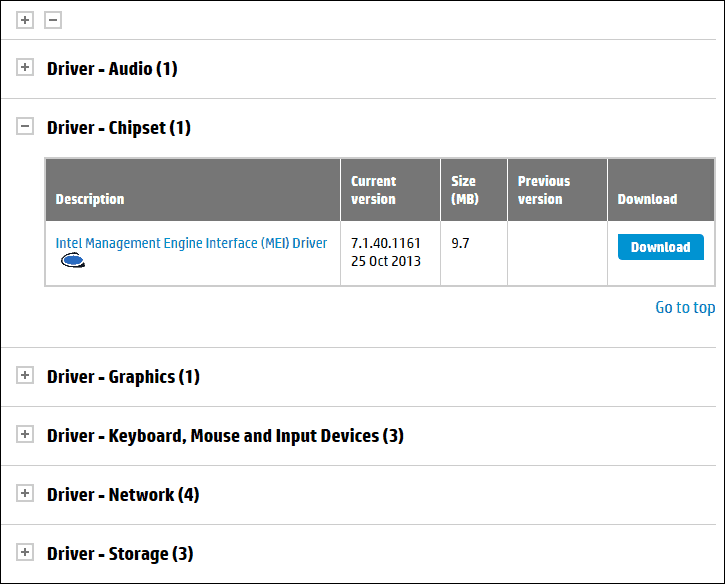
Sikkerhetskopier Windows 10-systemet
Du liker kanskje ikke Windows 10 i dag, eller turen tilbake til Windows 7 kan være midlertidig. I fremtiden, hvis og når du bestemmer deg for å gå tilbake til Windows 10, kan du gjøre det til en praktisk prosess for å gjenopprette et systembilde. Dette vil selvfølgelig være som å utføre en ren installasjon, med minimal ulempe. Sjekk ut vår artikkel for instruksjoner om hvordan lage et systembilde i Windows 10.
Velg riktig utgave og arkitektur av Windows 7 eller Windows 8.1
Du må bestemme, versjonen og arkitekturen til Windows 7 eller 8.1, du vil installere. Hvis datamaskinen din har mer enn 4 GB RAM installert, bruk en 64-biters versjon. Hvis målet ditt er kompatibilitet med eldre maskinvare eller programvare, vil 32 bit være det beste valget, dette vil begrense mengden minne systemet vil kunne adressere.
Hvis du utøver nedgraderingsrettigheter fra Windows 10 Pro OEM, kan du laste ned en kopi av Windows 7 eller Windows 8.1 fra programvare utvinning side. For Windows 7-media må du ha en gyldig produktnøkkel. Hvis du ikke gjør det, vil ikke programgjenopprettingssiden fungere. Det neste beste alternativet ditt er å låne en tilsvarende Windows 7 Professional-plate fra en pålitelig venn eller familiemedlem.
Deaktiver Secure Boot og EFI Boot, og forbered deg på å installere Windows 7 eller 8.1
installere Windows 7 eller Windows 8.1 er en relativt enkel prosess. Sjekk ut artiklene våre for instruksjoner om hvordan du gjør det. Prosedyren innebærer å utføre en ren installasjon. Du kan ikke utføre en oppgradering på stedet til en eldre versjon av Windows, fra Windows 10. Før du starter installasjonen, må du deaktivere Secure Boot og EFI-oppstart. Denne prosessen er nødvendig hvis du installerer Windows 7. Deaktivering av Secure Boot er også nødvendig før du aktiverer eldre oppstart.
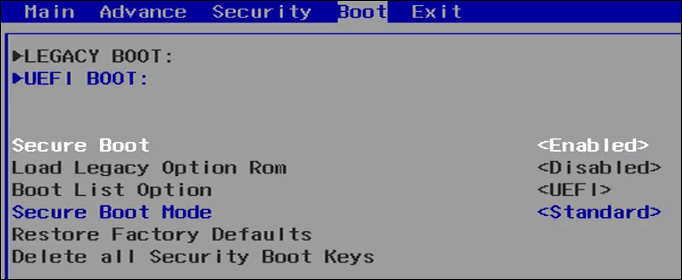
Secure Boot ble først introdusert som en del av Windows 8-bølgen av systemer med en ny sikkerhetsmekanisme for å beskytte systemer mot skadelig programvare. Deaktivering av Secure Boot kan variere mellom systemmerker og modeller; prosessen vil kreve oppstart i systemets firmware-grensesnitt. Sjekk ut følgende TechNet-artikkel for instruksjoner om hvordan du deaktiverer Secure Boot.
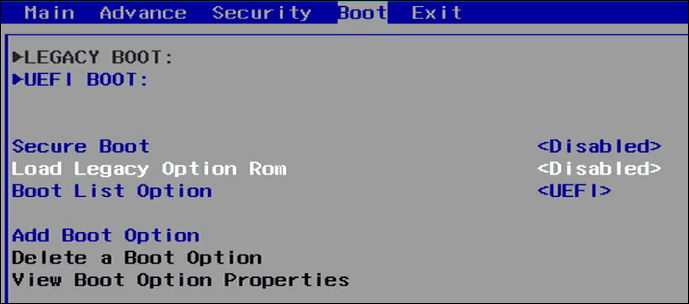
Etter å ha startet fra Windows 7 eller Windows 8.1, installer du media. Klikk på alternativet Tilpasset (avansert), Velg deretter hver partisjon, og klikk deretter på slett til det bare er en enkelt, ikke tildelt disk. Klikk Ny; Dette vil opprette en systemgjenopprettingspartisjon. Velg den større systempartisjonen, og klikk deretter Neste for å installere Windows-versjonen din.
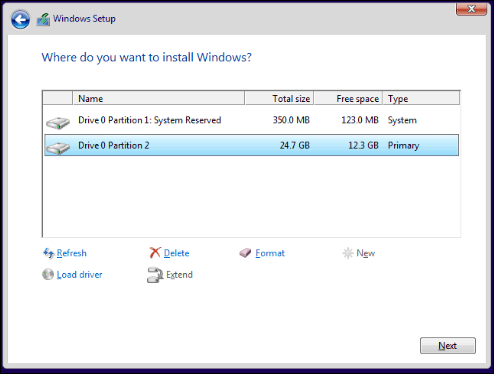
Installer maskinvaredrivere og oppdater Windows
Etter å ha installert Windows 7 eller Windows 8.1, fortsett å installere de aktuelle driverne du hadde lastet ned på forhånd. Begynn med det mest kritiske som inkluderer; Brikkesett, video og nettverk. Windows 8.1- og Windows 7-installasjonene dine vil sannsynligvis være utdaterte, så sjekk øyeblikkelig Windows Update for de siste oppdateringene og installer dem deretter. Forsikre deg også om at antivirusverktøyet ditt er oppdatert. Windows 8.1 inneholder et innebygd Antivirus kalt Windows Defender. Windows 7-brukere kan laste ned Windows Defender eller et annet gratis tredjeparts Antivirus-verktøy.
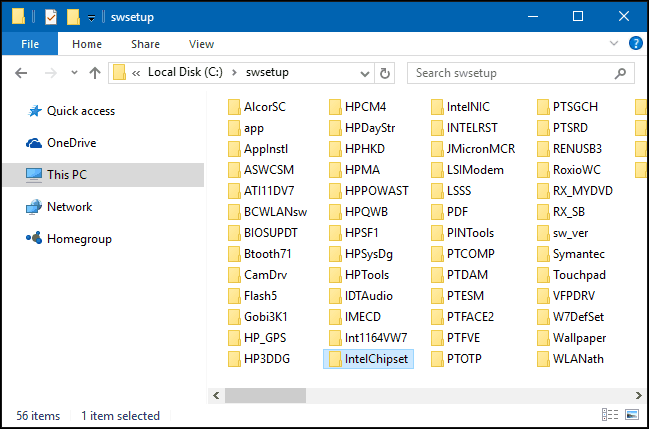
Aktivering av Windows 7 eller Windows 8.1 lisensen
Når du har Windows 7 eller Windows 8.1 i gang, må du aktivere lisensen din. Avhengig av valgte eller tilgjengelige alternativer, bør denne prosessen være jevn. Hvis du måtte kjøpe en detaljhandels- eller OEM-systembyggerlisens, da standard Internett-aktivering vil være alt du trenger å gjøre.
For systemer som bruker nedgraderingsrettigheter gjennom Windows 10 Pro, er alternativene vanskelige. I følge Microsoft skal du kontakte OEM om å få en lisens.
Noen OEM-maskiner injiserer produktnøkkelen for Windows 7 Professional eller Windows Vista Business i BIOS for en slik anledning. Hvis din OEM gjorde dette på din PC, må du bare gjøre en av følgende handlinger:
- Installer Windows 7 Professional eller Windows Vista Business ved å bruke gjenopprettingsmediet for den versjonen av Windows som ble levert av samme OEM. Systemet ditt aktiveres automatisk ved å bruke produktnøkkelen som ble injisert i BIOS. kilde
Hvis din OEM ikke har injisert produktnøkkelen din i BIOS på PCen, følger du denne fremgangsmåten:
- Få originale installasjonsmedier for Windows 7 Professional eller Windows Vista Business og tilhørende produktnøkkel. Det kan hende du må kjøpe en fullpakket produktkopi av Windows-nedgraderingen fra en forhandler. kilde
Disse uttalelsene beseirer formålet med å nedjustere rettigheter. Løsningen i denne situasjonen er å bruke en eksisterende Windows 7 eller Windows 8.1 produktnøkkel for å starte aktiveringen. Den vanskelige delen av dette er, det kan være en produktnøkkel som allerede er i bruk, men tilsvarer utgaven. Byrden er på deg brukeren å finne en slik produktnøkkel.
Alternativene inkluderer å låne en Windows 7 Professional / Windows 8 / 8.1 Pro-nøkkel fra en pålitelig venn eller familiemedlem. Intensjonen er ikke å bruke nøkkelen til å aktivere lisensen, men å utøve nedgraderingsrettigheter selv. Du kan også bruke en produktnøkkel fra en datamaskin forhåndsinstallert med en OEM Windows 7 Professional eller Windows 8 / 8.1 Pro-lisens. Se instruksjoner i begynnelsen av denne artikkelen hvordan du pakker ut en Windows 8.1 Pro-produktnøkkel gjennom kommandolinjen.
trykk Windows-tast + R deretter type, slui.exe 4 trykk deretter Enter på tastaturet. Velg land fra listeboksen, velg alternativet Telefonaktivering. Hold deg på telefonen, og vent til Microsoft Answer Tech hjelper deg med aktivering. Det viktigste du trenger å huske å si er “Jeg utøver nedgraderingsrettigheter.”
Deaktiver Få Windows 10
Siden du nå er tilbake på en kvalifisert versjon av Windows, vil du få varselet om å oppgradere til Windows 10. Sjekk ut artiklene våre her og her, for hvordan du kan deaktivere Få Windows 10-appen fra å automatisk oppgradere datamaskinen til Windows 10.
Når du bestemmer deg for å oppgradere til Windows 10 igjen i fremtiden, kan du velge oppgraderingsveien på stedet eller gjenopprette systembildet du hadde opprettet på forhånd. Hvis du har samlet data på systemet, må du først sikkerhetskopiere det, og deretter gjenopprette systembildet.
Phew, nå var det mye å artikulere. Microsoft vil at hver PC skal oppgradere til Windows 10; virkeligheten er at det bare kan skje i en perfekt verden. Vi har alle våre forskjellige grunner til at vi fremdeles foretrekker Windows 7 eller Windows 8.1; det er vår rett. Windows 10 er virkelig fremtiden, men jeg er sikker på at mange av oss foretrekker å omfavne fremtiden på våre vilkår.